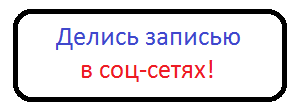Понятие торгового терминала Mt5
План:
— Понятие торгового терминала Mt5
— Установка MT5
— Открытие демо-счета в Mt5
— Основные элементы интерфейса платформы MT5
— Как совершить первую сделку?
— Дополнительные возможности для трейдинга
— Настройка Metatrader 5
— Таймфреймы
— Графики в Metatrader
— Календарь новостей
— Отличия Metatrader 5 от Metatrader 4
— Заключение
Лидер рынка, компания Альпари, недавно ввела торговлю в Metatrader 5 на реальных счетах.
Посмотрим на актуальную версию Metatrader 5, разберем ее плюсы и минусы. Выявим отличия от привычного Metatrader 4 и решим — стоит ли переходить на пятую версию, либо остаться в четвертой.
Для начала, хотелось бы отметить, что Mt5 и Mt4 отличаются примерно так же друг от друга, как и версии Windows. Как вы понимаете, совсем немногим.
Изначально терминал Mt5 разрабатывался для биржевых рынков. К примеру, с ним планирует работать биржа Дубая. Следовательно, изначальная заточка терминала под биржи накладывает на него ряд ограничений, из-за чего Mt5 полюбился не всем.
//////////////////
Узнайте об обучении Форексу.
//////////////////
Установка MT5
Скачиваем платформу с сайта вашего брокера. Находим и запускаем установочный файл. Для установки терминала в любую другую папку (не по умолчанию) нажимаем кнопку «Настойки» и указываем желаемый путь хранения файлов. По ходу установки соглашаемся с условиями обслуживания.
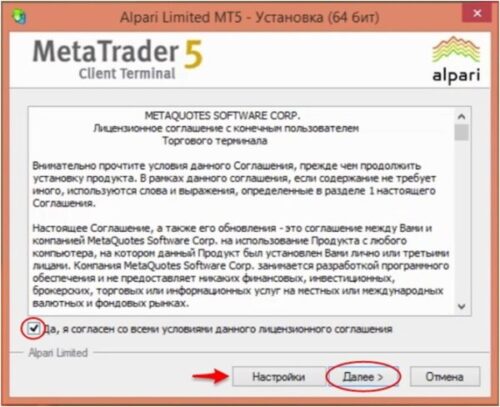
Запуск установочного файла Mt5
Смело снимаем галочку с «Открыть сайт MQL5.community«. Нам он не понадобится. Нажимаем «Далее».

Дожидаемся результатов установки и жмем «Готово».
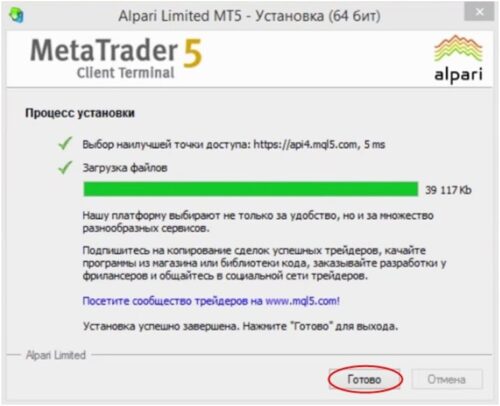
Открытие демо-счета в Mt5
Процесс установки завершен. Далее мы попадаем в окно терминала, где нам предлагается открыть реальный или демо-счет. Нажимаем «Далее».
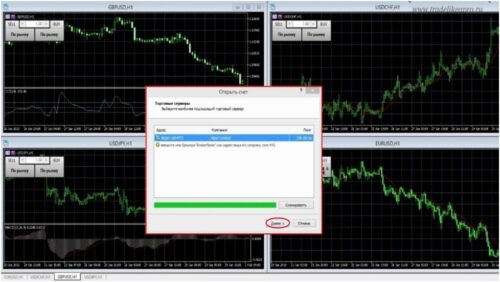
Нам предлагается открыть «Новый реальный счет» и «Новый демо-счет». «Новый реальный счет» рекомендуется регистрировать через личный кабинет на сайте брокера. Через платформу это делать не рекомендуется. Пробуем открыть демо-счет.
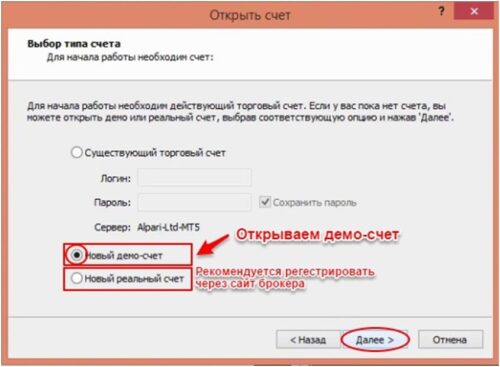
Заполняем необходимые поля в соответствии с требованиями, указанными красным маркером. К счастью, как и в Mt4 нам достаточно вводить необходимое количество символов, но стараться вводить что-то более осознанное, комбинируя не только согласные, но и гласные. Зеленая подсветка означает соответствие с правилами вводимых вами данных.
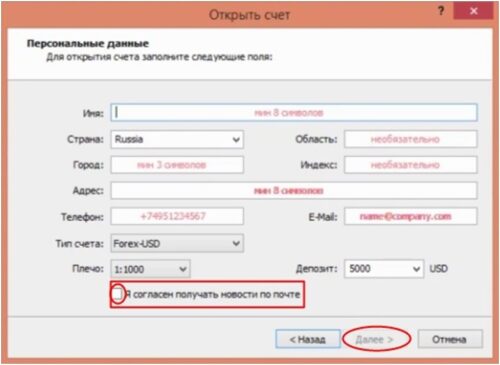
По необходимости сохраняем ключи доступа демо-счета к нашему терминалу и нажимаем «Готово».

Далее попадаем в наш терминал. И что мы видим? Интерфейс стал более веселым. Что-то звенит, что-то светится ярче привычного. В целом, мы видим те же окна, что и в четвертой версии, только в несколько другом оформлении.

Теперь то, что ранее называлось «Терминал», называется «Инструменты».
//////////////////
Вам может быть интересно почитать статью «Боллинджер».
//////////////////
Основные элементы интерфейса платформы MT5
Интерфейс торговой платформы максимально прост и удобен в использовании. Все рабочие команды находятся в главном меню, а наиболее часто используемые из них доступных на панели инструментов. В Обзоре рынка показываются котировки, а Навигатор позволяет управлять инструментами технического анализа и алгоритмического трейдинга.
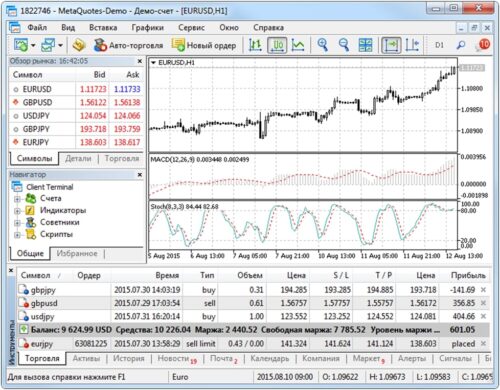
Как совершить первую сделку?
Открыв демо-счет, где можно тренироваться и не рисковать реальными деньгами, попробуйте совершить первую сделку.
Выберите финансовый инструмент в окне «Обзор рынка», вызовите контекстное меню и нажмите «Новый ордер».
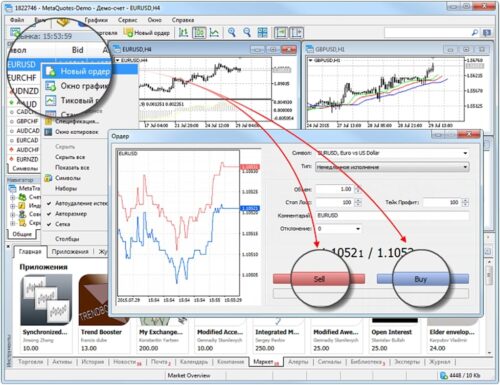
Чтобы совершить сделку на продажу, нажмите «Sell», для сделки на покупку нажмите «Buy».
Дополнительные возможности для трейдинга
Сообщество трейдеров MQL5.community предлагает множество полезных сервисов — от автоматического копирования сделок на ваш счет до возможности купить торгового робота и запустить его в круглосуточную работу на хостинге.
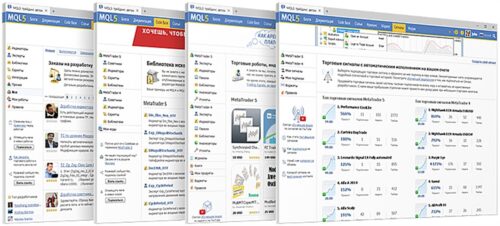
MQL5.community открывает доступ к следующий сервисам:
• Маркет — магазин приложений для торговой платформы. Здесь есть множество бесплатных и платных торговых роботов, технических индикаторов и других полезных утилит для облегчения работы на финансовых рынках.
• Сигналы — вы можете копировать торговые операции профессиональных трейдеров прямо на свой счет в автоматическом режиме. Выбирайте среди множества поставщиков понравившегося и подписывайтесь всего за несколько кликов мышью.
• Виртуальный хостинг — имея аккаунт на MQL5.community, вы можете прямо из торговой платформы арендовать виртуальную платформу, чтобы запустить на нем торговлю при помощи робота или копировать сигналы. Виртуальные платформы размещаются на специальных хостинговых серверах, обеспечивающих бесперебойную работы 24 часа в сутки.
• Фриланс — если вы не нашли нужного приложения в библиотеке Code Base или Маркете, закажите его у профессиональных разработчиков в разделе Фриланс на сайте MQL5.community.
Просто зарегистрируйте аккаунт. Перейдите на страницу регистрации и укажите желаемый логин, а также ваш email. После этого на ваш электронный адрес будет выслано письмо с подтверждением. Перейдите по ссылке в нем и ваш аккаунт будет готов к работе. Укажите его настройках торговой платформы.
//////////////////
Также читайте о трендовых моделях.
//////////////////
Настройка Metatrader 5
Для начала разберем панель инструментов терминала (которая находится сверху). В первой же части панели Metatrader 5 мало что можно настроить для трейдера бинарных опционов, сказывается, что изначально терминал создан для Форекса и Биржи. Но все же рассмотрим основные настройки платформы.
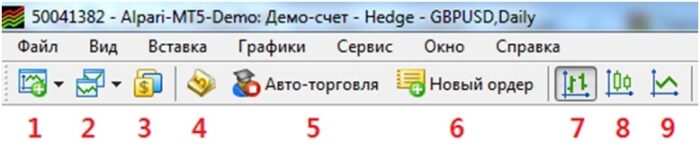
1. «Создание нового графика». Тут все просто: выбираем нужную валютную пару и открываем для нее график;
2. «Профили» – здесь можно, соответственно, выбрать необходимый профиль с сохраненными шаблонами и пр.;
3. «Символы» – здесь вы можете редактировать символы в окне с обзором рынка слева (функция актуальна только для форекс-трейдеров);
4. «Редактор MetaQuotesLanguage» – опция для тех, кто владеет языками программирования;
5. Советники – актуально опять же только форекс-трейдеров;
6. Ну и «Новый ордер» также функция для «форексовитян»;
7. Здесь мы можем изменить вид нашего графика на бары (ниже находится скриншот, как выглядит график в соответствующих вариантах отображения);
8. На японские свечи;
9. Линии.

С первой частью панели инструментов разобрались. Но не будем останавливаться на «достигнутом» и продолжим нашу инструкцию по Метатрейдеру 5:
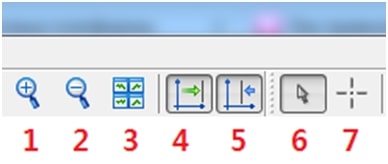
1. Обычное приближение графика;
2. И, соответственно, отдаление;
3. «Мозаика» – весьма удобный способ расположение графиков на экране mt5;
4. «Автопрокрутка графика к концу» возвращает график на текущий момент времени;
5. «Отступ графика от правой границы» – возможность немного отодвинуть график, соответственно, справа (исключительно ради удобства);
6. Здесь мы активируем курсор;
7. А здесь активируем перекрестие.
Продолжаем наше обучение настройкам Metatrader 5, на очереди у нас графический анализ. Собственно, с помощью оставшихся семи кнопок вы сможете нарисовать на графике следующие объекты:
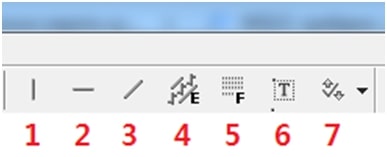
1. Первой же кнопкой у нас значится вертикальная линия;
2. За ней следует линия горизонтальная;
3. Дальше уже трендовая линия, соответственно;
4. Под четвертой кнопкой у нас скрывается равноудаленный канал;
5. А под пятой –линии Фибоначчи;
6. Здесь можно «нарисовать» текст, если можно так выразиться;
7. Ну и последний пункт – стрелка, которую вы, собственно, сможете нарисовать на графике.
//////////////////
Возможно вас заинтересует статья «Аск бид».
//////////////////
Таймфреймы

Как видите, на платформе Метатрейдер 5 представлены следующие варианты таймфреймов:
• М1,
• М5,
• М15,
• М30,
• H1,
• H4,
• D1,
• W1,
• MN.
Одно из отличий Metatrader 5 от Metatrader 4 как раз в таймфреймах. А именно в нестандартных таймфреймах. Помните, как можно было выставлять нестандартные ТФ в «четверке»? Так вот в мт5 все несколько проще. В настройках Метатрейдера 5 можно выбрать любой нестандартный ТФ. Итак, нажимаем правой кнопкой мышки по графику и выбираем «Период графика». Ну а дальше выбираем нужный нам таймфрейм:
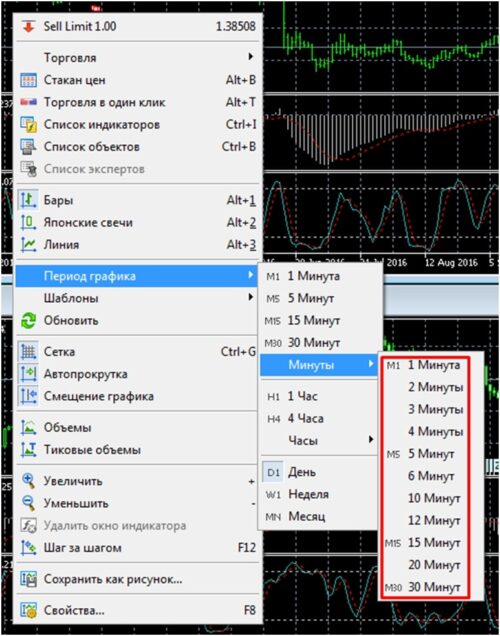
Графики в Metatrader 5
Итак графики в mt5 ничем не отличаются от графиков в мт4 за исключением одной интересной особенности. Они автоматически помечают цветными ярлыками выход новостей (это можно было сделать и в МТ4 с помощью специальных индикаторов). Причем все ярлыки на графике окрашиваются разными цветами в зависимости от важности самих новостей.

Календарь новостей
В Metatrader 5 появился встроенный календарь новостей. Собственно, прекрасная альтернатива обычному экономическому календарю. Находится календарь на нижней панели инструментов:
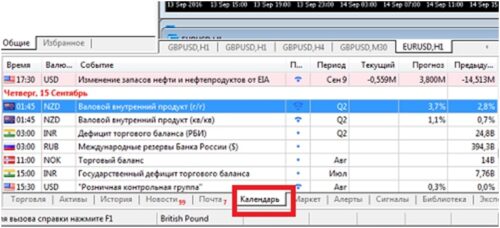
Отличия Metatrader 5 от Metatrader 4
Пожалуй надо начать с коренных отличий между этими платформами, это как раз то, почему МТ5 не получил пока широкого распространения среди трейдеров.
1. Отсутствие локов — встречных позиций. Пожалуй, это основное, что вызывает у трейдеров привыкших к такому методу торговли недоумение и разочарование. Для тех же кто торгует без локов это не вызовет никаких неудобств.
2. В МТ4 можно открывать любое количество ордеров на одной паре и в одном направлении на разных уровнях и работать с каждым из них индивидуально. В MT5 так не получится и хотя вы сможете также открыть несколько ордеров одного напрвления, но они все перейдут в одну позицию и на графике вы всегда будете видеть только один ордер.
Ну а теперь немного о других новшествах, которые делают работу с МТ5 немного удобнее и приятнее.
— появилось большое количество таймфреймов:
M1 M2 M3 M4 M5 M6 M10 M12 M15 M20 M30 H1 H2 H3 H4 H6 H8 H12 D1 W1 MN1
— появился стакан цен.
— управление СЛ и ТП с помощью мыши. Слегка коснувшись курсором тейка или стопа, можно перетянуть мышкой его на новый уровень.
— в окне Обзор рынка можно перейти в закладку Торговля и выставлять ордера одним кликом
— немного изменены некоторые инструменты и появились новые, такие как нанесение волн Эллиота
— переделан тестер стратегий, лучше он стал или хуже покажет время
Ну и еще довольно много различных мелких изменений.
//////////////////
Вам будет полезно почитать статью «Стохастик».
//////////////////
Другими словами основные отличия:
— Суммирование всех позиций по одному инструменту. Т.е у вас всегда будет одна сделка. Кому-то, возможно, это покажется удобным;
— Запрет открытия противоположных сделок по одному инструменту;
— Появление дополнительных таймфреймов;
— Тестер стратегий более функциональный, нежели в Mt4. Позволяет тестировать стратегии на разных валютах одновременно и многое другое;
— Язык MQL5 более продвинутый, нежели язык MQL4. Это еще один плюс для аудитории программистов;
— Несущественные различия в наборе индикаторов;
— Возможность удаления стопов прямо из окна инструментов;
— Появление календаря новостных событий;
— Появление стакана цен и прочего биржевого инструментария;
— Возможность использования вычислительных мощностей других трейдеров для ускорения оптимизации советников.
Также смотрите видео в статье Торговый терминал для Форекс трейдера.
Заключение
Трейдеры, которые торгуют бинарными опционами, не видят особой разницы между торговыми платформами MT4 и MT5. Хотя в Metatrader 5 ввели несколько полезных нововведений, по сути, ими можно было воспользоваться и в MT4, просто это занимало чуть больше времени. Это:
— Появление нестандартных таймфреймов,
— Встроенный экономический календарь,
— Небольшие изменения в наборе индикаторов.
На этом, пожалуй, и всё. Никто не спорит, что для биржевых трейдеров эта платформа будет довольно интересна. Еще MT5 заинтересует программистов, благодаря более высокой мощности по сравнению с MT4, плюс появились разные примочки для программирования.
Обычные трейдеры скорее всего останутся на MT4, так как для них особых различий в этих терминалов нет. Это все равно что разные модели одного телефона.
Примечание:
Официальный сайт:
https://www.metatrader5.com/ru/download
Материал подготовлен Дилярой специально для blog-forex.org
Серьёзный трейдинг - blog-forex.org